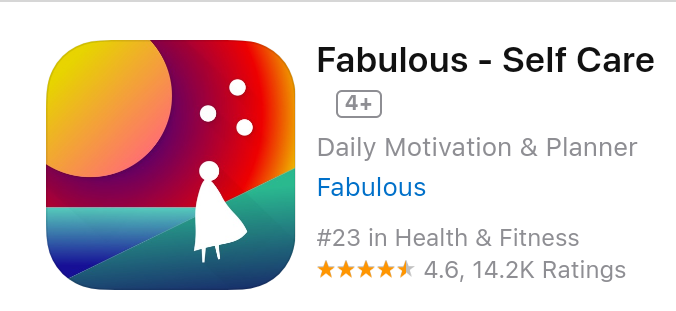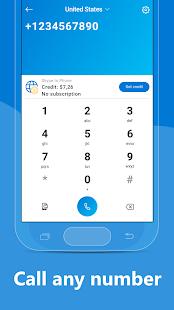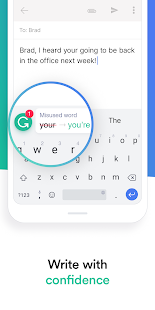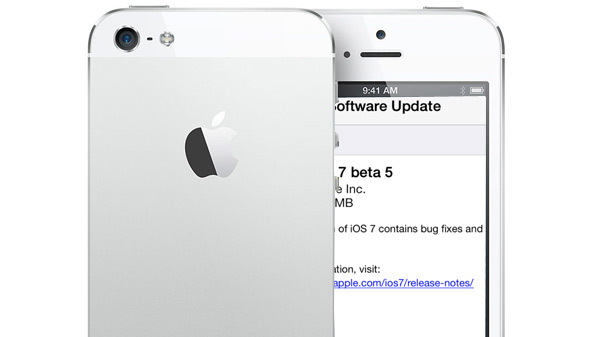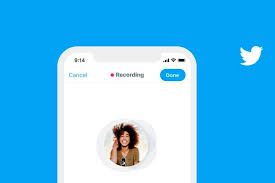
كيفية إرسال رسائل صوتية في تويتر Twitter DMs
أصدر Twitter هذه الميزة في فبراير وقال إنه سيتم إتاحتها على مراحل. يبدو أنه يعمل فقط على إصدار تطبيق الهاتف المحمول من Twitter ولن تتمكن من إرسال رسائل صوتية عبر موقع سطح المكتب.
تأكد من تثبيت Twitter من متجر جوجل بلاي من هنا أو من ابل استور من هنا والتسجيل لبدء استخدام النظام الأساسي. في أي حال ، اتبع الخطوات البسيطة أدناه لإرسال رسائل صوتية في Twitter DMs.
- افتح Twitter
- وانقر على أيقونة DM (Envelope) في الركن الأيمن السفلي من شريط علامات التبويب. انقر على أيقونة رسالة جديدة تظهر في الركن الأيمن السفلي.
- ابحث عن المستخدم الذي تريد إرسال رسالة صوتية إليه. يجب أن تكون قادرًا على إرسال رسالة صوتية إلى أي مستخدم على Twitter ، بغض النظر عما إذا كنت تتابعهم أو يتابعونك ، طالما أن الرسائل المباشرة الخاصة بهم تظل مفتوحة للتواصل.
- انقر على أيقونة التسجيل الصوتي التي تظهر في الأسفل ، بجانب شريط النص. يجب أن يطلب Twitter الإذن لتسجيل الصوت.
- بعد تمكين الأذونات ، ابدأ في تسجيل رسالتك الصوتية. يسمح Twitter بحوالي 140 ثانية من التسجيل لكل رسالة.
- بمجرد الانتهاء من التحدث ، حرر زر التسجيل الصوتي. يجب أن تظهر رسالة صوتية في شريط النص الخاص بك. يمكنك تشغيله مرة واحدة لترى كيف يبدو.
- إذا لم تعجبك ، فسيتم أيضًا توفير خيار إلغاء لتجاهل الصوت المسجل وإعادة التشغيل مرة أخرى.
- إذا كان التسجيل الصوتي على ما يرام ، فانقر على أيقونة السهم التي تظهر بجوار المقطع لإرسال الرسالة الصوتية. يمكنك تشغيلها بعد إرسالها أيضًا.